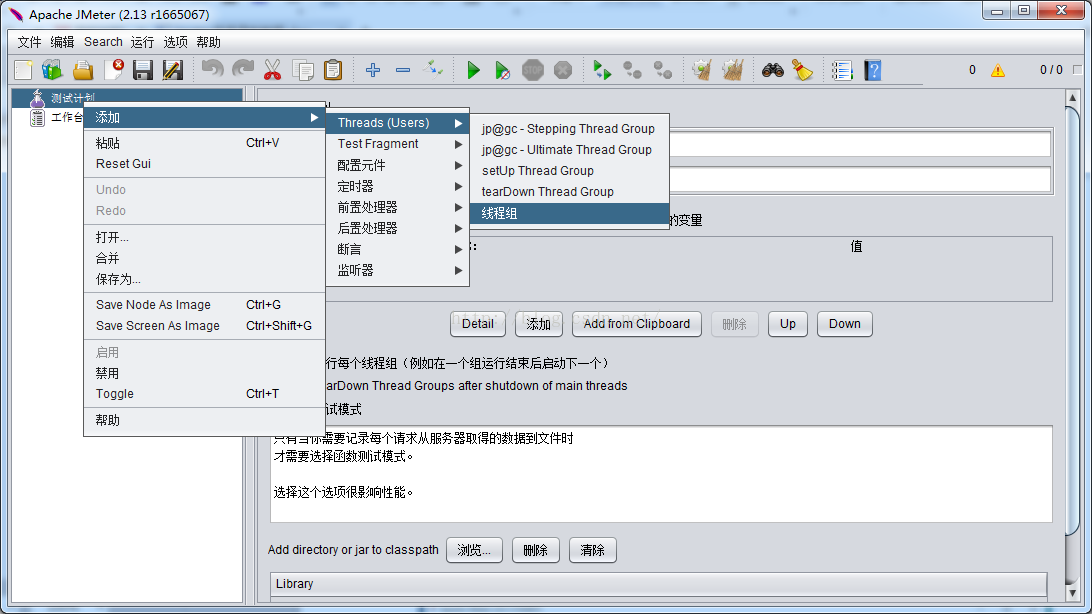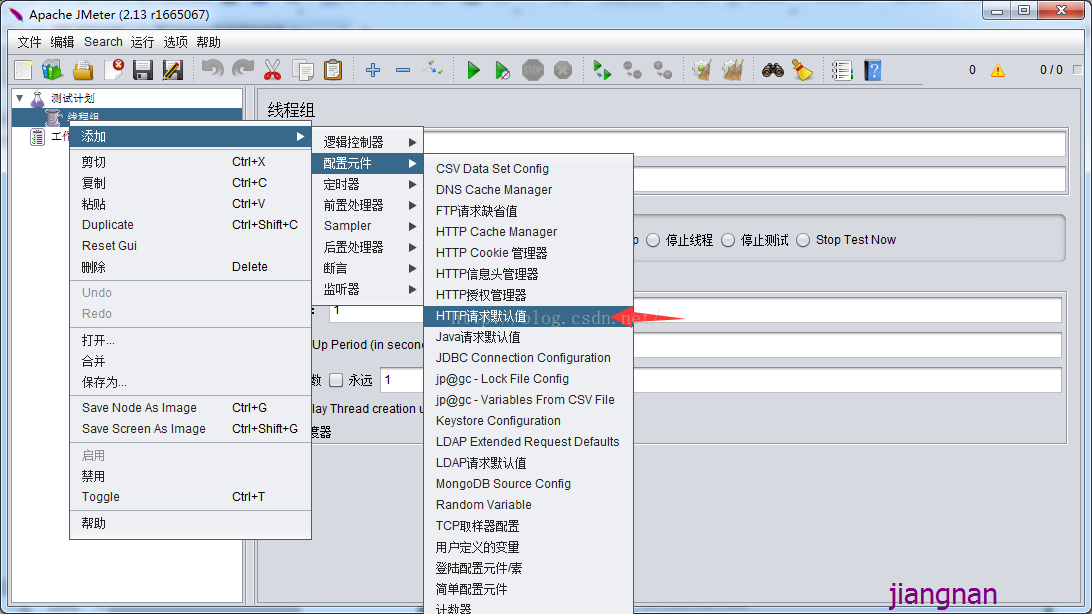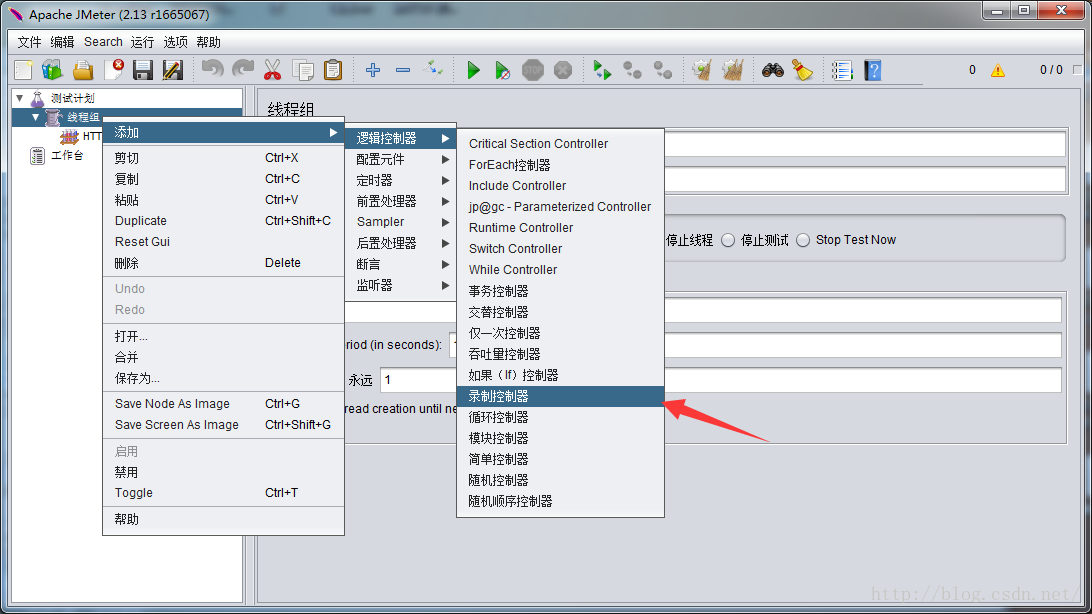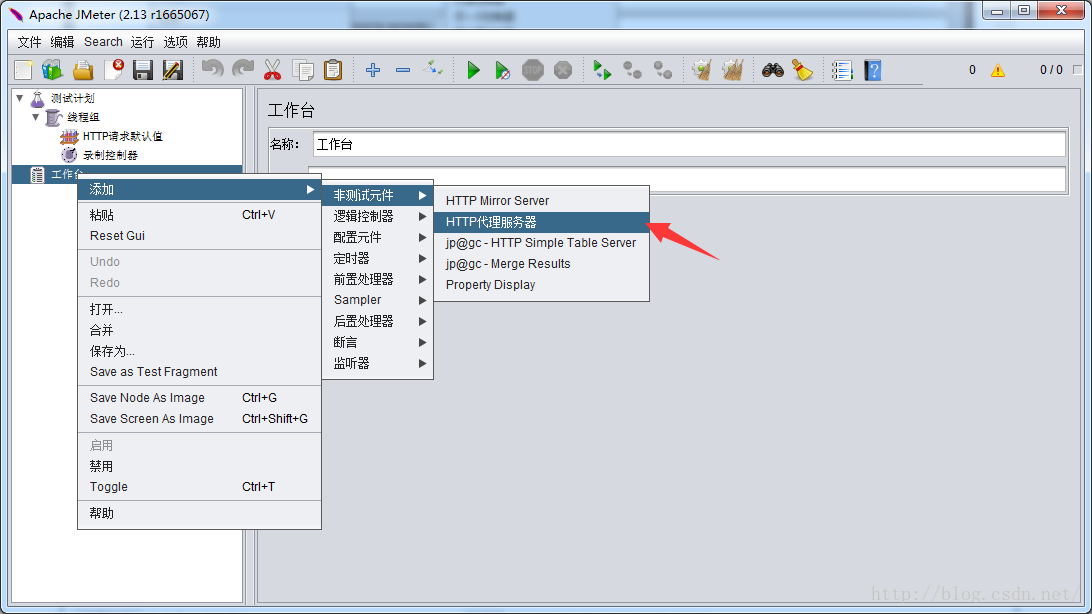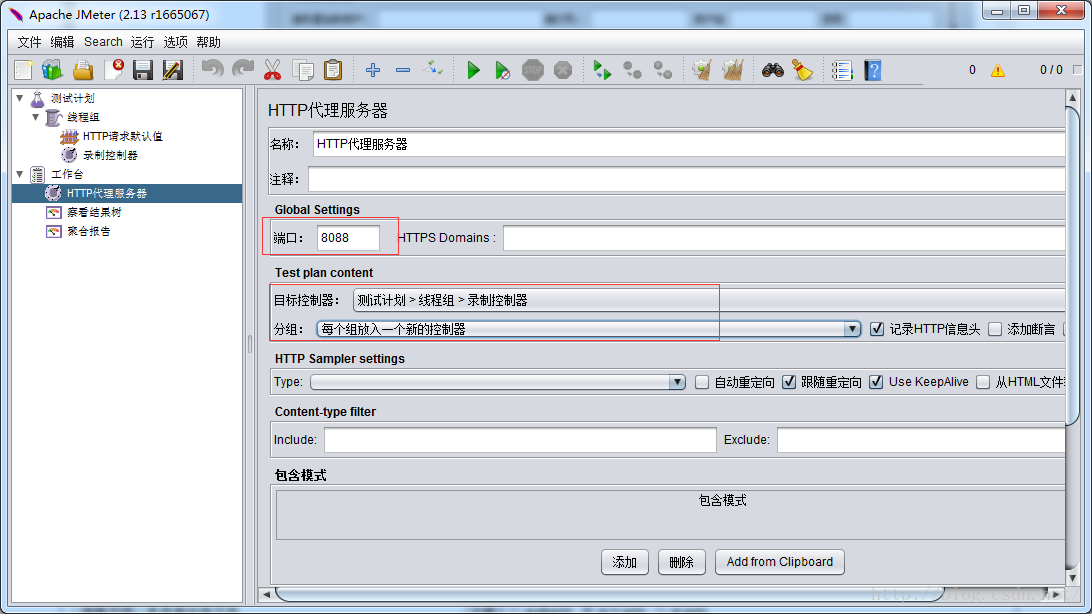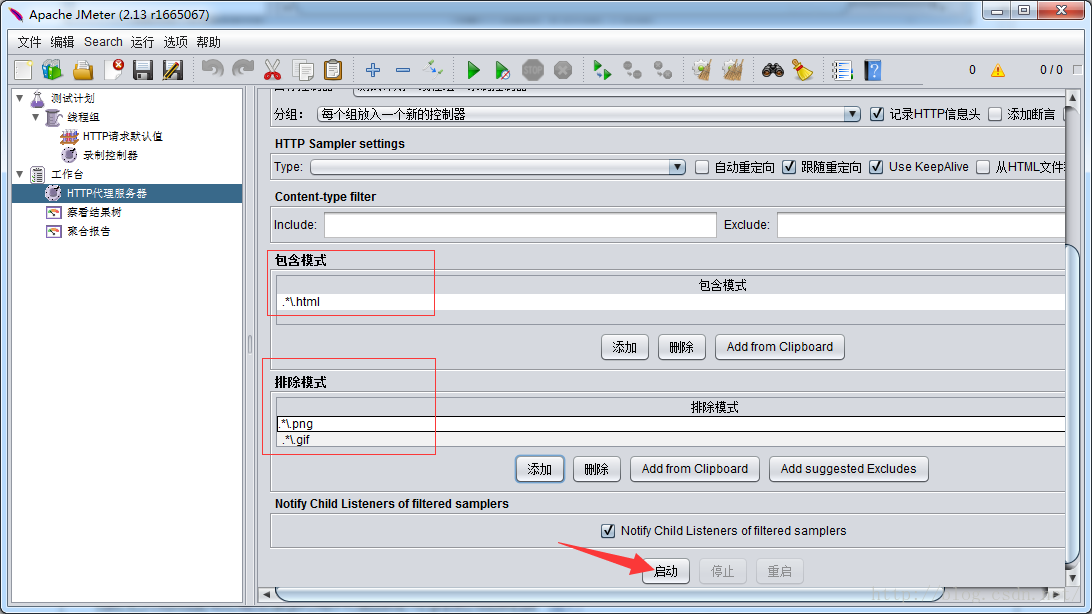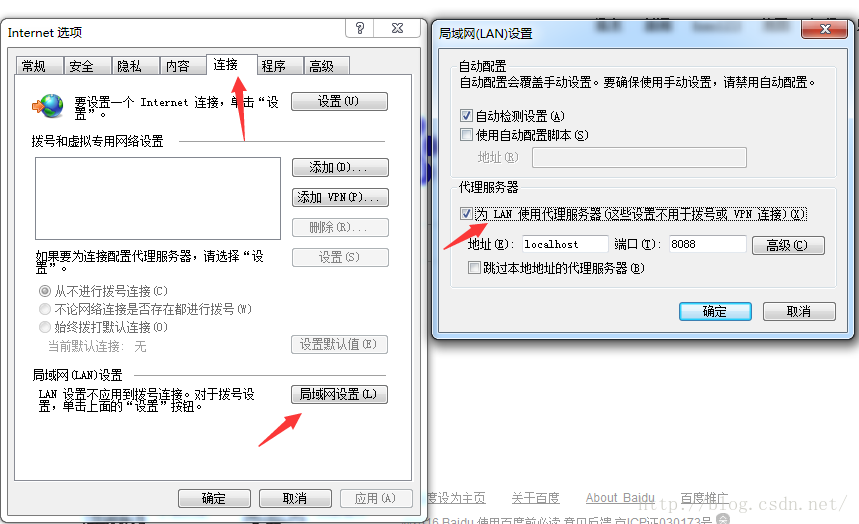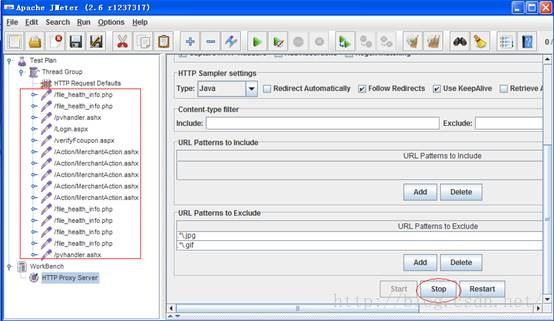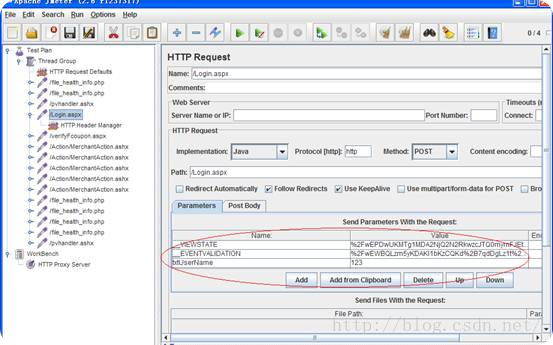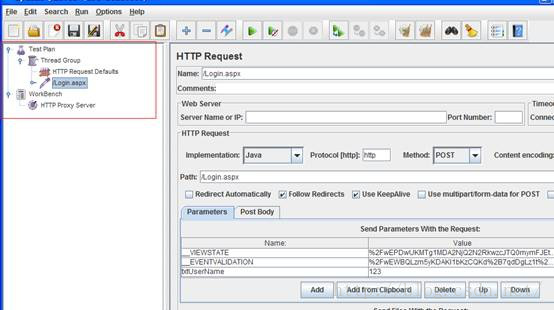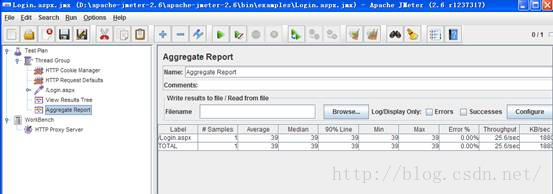jmeter測試--windows下錄製http請求
jmeter測試指令碼不會寫,jmeter自帶錄製指令碼走起
windows下使用的話下載zip壓縮包解壓後直接開啟apache-jmeter-3.0\bin\ApacheJMeter.jar即可
環境設定:
①.(前提是要配置好了JDK的環境變數)。
②. 再次配置jmeter的環境變數
錄製指令碼的工具還有BadBoy、BlazeMeter等,等之後有空再試試看。
=======================================================================================================》
正文開始(按步驟來就行):
一、設定自帶錄製指令碼步驟
執行緒組內介紹:
1.開啟jmeter後可以看到左邊視窗有個“測試計劃”和“工作臺”,右鍵“測試計劃”,新增 Threads(Users) →執行緒組,再右鍵 執行緒組→新增 配置元件→Http請求預設值
2.<右鍵執行緒組→新增 邏輯控制器→錄製控制器>可以有可以無。
3.右鍵 工作臺→新增 非測試元件→Http代理伺服器
4.再右鍵 Http代理伺服器→新增 監聽器→察看結果樹
再右鍵 Http代理伺服器→新增 監聽器→聚合函式
5.Http請求預設值視窗下 ---在web伺服器處的 “伺服器名稱或IP” 填上網址或IP(本地就填localhost的IP,埠填你部署的伺服器埠,有時候tomcat一般部署的在8080埠,非本地就填如https://www.baidu.com/,埠不填)。
※必須有錄製控制器
7.在平臺中新增代理伺服器HTTP Proxy Server,選擇錄製到的請求放置位置,這裡放在了執行緒組下,代理伺服器的預設埠為8888,也可以隨意修改,修改前儘量不要重複使用,埠可以填個不衝突的就行,如8088.否則錄製不到jmeter指令碼
※目標控制器改為“測試計劃>執行緒組>錄製控制器”,分組改為“每個分組放入一個新的控制器”,下面的Content Type Filter
8.可以新增包含的或排除的正則匹配模式,如在包含模式處填上“ .*/*.html ”即可只在請求html檔案時錄製指令碼。
9.下面過濾掉我們不要錄製的內容或者只錄制的內容,正則表示式:
--新增“包含模式(Patterns to Include)”:如“.*\.html”
--新增“排除模式(Patterns to Exclude)”:如“.*\.gif”、“.*\.png”
10.所有設定完畢,啟動jmeter代理
================================================================================》
二、配置瀏覽器代理。
1.然後開啟IE瀏覽器設定本機的代理,注意埠和jmeter代理伺服器埠要一致,
--在IE瀏覽器中點選工具--Internet選項--連線--區域網設定--選中"為LAN使用代理伺服器"。
--輸入地址和埠。地址:localhost或本機的IP;埠:8088。
--最後依次點選"確定"。
下面是谷歌瀏覽器設定代理:
--在谷歌瀏覽器中點選設定--顯示高階設定--網路--更改代理伺服器設定--選中"為LAN使用代理伺服器"。
--輸入地址和埠。地址:localhost或本機的IP;埠:8088。
--最後依次點選"確定"。
2.通過IE瀏覽器手動錄製一個登陸頁面,登陸成功後,手動停止代理,檢視錄製後的指令碼。
點選Http代理伺服器中的啟動按鈕,應用部署到tomcat跑起來,直接訪問頁面就可以抓取了。當時我是沒有配過濾器的(即沒有配.*/*.html)
大家看到錄製的指令碼中有很多冗餘的URL,一定要精簡指令碼,保證只有有效的URL發給伺服器。
===============================================================================================》
1.通過jmeter代理錄製指令碼後,會產生大量的無用的請求,儘管在代理中已經過濾了一部分圖片或者CSS、js檔案。
2.手動檢視主要的請求:這裡主要關注登陸請求,要確定有效的URL請求
3.刪除除/Login.aspx請求以外的所有請求或者置為不可用狀態
4.BS系統錄製成功後,一定要新增HTTP Cookie Manager,否則指令碼執行失敗,切記
5.放到請求的上面
新增結果樹和聚合報告,檢視請求資料和返回資料
=========================================================================================================》完畢!
相關推薦
jmeter測試--windows下錄製http請求
jmeter測試指令碼不會寫,jmeter自帶錄製指令碼走起 windows下使用的話下載zip壓縮包解壓後直接開啟apache-jmeter-3.0\bin\ApacheJMeter.jar即可 環境設定: ①.(前提是要配置好了JDK的環境變數)。 ②. 再次配置jmeter的環境變數
使用jMeter構造大量並發HTTP請求進行微服務性能測試
用戶 req -o proto 二維 strip 9.png HR upload 比如我開發好了一個微服務,想測試其在大並發請求下的性能表現如何。 比較方便的一個做法是使用工具jMeter來構造這些請求。 創建一個新的工程: 創建一個新的Thread Group,下圖意思
Robot Framework接口測試(2)--http請求之get
pci frame font urllib status pac 只需要 install height 本來打算把http發送請求的get和post方法都介紹一下的,結果發現篇幅有點長,文本編輯也變得混亂,所以這裏先介紹一下get方法,下一次再post。其實這些方法大家
Windows下基於http的git服務器搭建-gitstack
amp 自帶 tin hover from 服務器搭建 started col cts 版權聲明:若無來源註明,Techie亮博客文章均為原創。 轉載請以鏈接形式標明本文標題和地址: 本文標題:Windows下基於http的git服務器搭建-gitstack 本文
Jmeter測試多執行緒併發請求 與 OSS 物件儲存 測試報告
1.測試資料夾包含特殊字元 出現重大BUG問題: \\ 和 / 運用到Key中 資料夾不能刪除 解決方案:應該在根源上傳之前進行 規避 出現這樣的字元在一起 直接丟擲錯誤資訊給使用者 2.測
tomcat中的字符集問題,測試以及總結(HTTP請求響應)
HTTP伺服器的通常作用可以理解成,接收來自瀏覽器的請求,讀取其中的資訊,並返回http格式的資料 其中,瀏覽器傳送的資料主要以三種形式傳遞,get方式提交的引數,post方式的引數,以及cookie中攜帶的引數三類 而伺服器端,生成http返回資料的形式主要有3種 其中,JSP在本質上與Serv
python介面測試(一)——http請求及token獲取
使用python對當前的介面進行簡單的測試 1.介面測試是針對軟體對外提供服務得介面得輸入輸出進行得測試,驗證介面功能與介面描述文件得一致性 返回結果可以為字串,json,xml等 2.介面的請求方式:get,post,delete,put等 3.介面測試需要的元素:url,請求方式,引數(key:valu
Windows下 Apache Http Server+ Tomcat 整合配置
可能網上已經有很多教程,這裡只是記錄OneCoder自己的搭建過程。 解壓後放置到apache安裝目錄中的modules資料夾中。 然後修改httpd.conf中的配置。加入配置: LoadModule jk_module modul
spring 4.x下讓http請求返回json串
當前很多應用已經開始將響應返回為json串,所以基於springframework框架開發的服務端程式,讓響應返回json字串成為了一種常用手段。 這裡介紹一下如何在spring-MVC框架下方便快捷的返回json字串。 首先,需要在controller類的方法名頭上加@R
windows網路——傳送http請求
#include <stdio.h> #include <stdlib.h> #include <string.h> #include <winsock2.h> #pragma comment(lib,"ws2_32.l
Windows 下 Apache HTTP Server 安裝、配置以及與 Tomcat 的整合(附圖)
如果您能點開這篇文章,說明您已對熟悉Apache HTTP Server(下文用Apache簡稱)配置的重要性已很清楚了,本文不在贅述,直接介入正題,請往下閱讀: 為便於閱讀,列出文章目錄: 一、Apache 的安裝說明 二、Apache 的基本配置 三、Apache
Windows 下 Tomcat 部署 請求引數為中文時亂碼問題
maven專案在開發環境下發送post請求中含有中文引數時引數解析都正常,打包成WAR包 部署到Tomcat 容器下請求時就出現亂碼亂碼,通過設定Tomcat /conf/server.xml 中的內容: 後,亂碼依然存在。 經過測試發現Windows伺服器
【jmeter測試--自帶錄製指令碼功能】
windows下使用的話下載zip壓縮包解壓後直接開啟apache-jmeter-3.0\bin\ApacheJMeter.jar即可 環境設定: ①.(前提是要配置好了JDK的環境變數)。 ②. 再次配置jmeter的環境變數 錄製指令碼的工具還有BadBoy
NetCore下的HTTP請求IHttpClientFactory
使用方式 IHttpClientFactory有四種模式: 基本用法 命名客戶端 型別化客戶端 生成的客戶端 基本用法 在 Startup.ConfigureServices 方法中,通過在 IServiceCollection 上呼叫
Windows下搭建Jenkins+Jmeter+Ant 自動測試環境
jmeter1.JDK \Jmeter \ Ant安裝:1.1. 安裝JDK:雙擊jdk-7u80-windows-x64.exe安裝,默認安裝到C:\ProgramFiles\Java目錄1.2. 安裝Jmeter:在我的電腦—E盤(建議與文檔保持一致,否則需要修改配置文件),新建apa
jmeter測試HTTP請求
互聯網 log content 上傳 技術分享 nbsp pos 1-1 請求參數 HTTP超文本傳輸協議(HyperText Transfer Protocol)是互聯網上應用最為廣泛的一種網絡協議。所有的WWW文件都必須遵守這個標準。(詳情參考看一下百科) HTTP發送
jmeter創建http請求,測試接口信息。(http信息頭管理器配置)
gen -c req odin 最新 數據 http請求 content tex jmeter創建http請求,完成接口測試, 最近,因為產品做了微信小程序,有個接口想測試,但是又實現不了,只好 想著用jmeter直接測試,但是無奈自己是個新手,對這個不會啊,頭疼啊,還好找
Jmeter:Regular Expression Extractor正則表示式提取器上一個http請求報文內容作為下一個請求的引數
正則表示式提取器說明 新增元件 配置 引用 下面說明是參考網上的文章 說明: (1)引用名稱:下一個請求要引用的引數名稱,如填寫title,則可用${title}引用它。 (2)正則表示式: ():括起來的部分就是要提取的。
Jmeter對HTTP請求壓力測試、併發測試的簡單使用方法
對於伺服器效能測試這塊的經驗更是少得可以忽略。迫使不得不讓我們去嘗試瞭解測試的知識。 首先我們的需求場景如下: 伺服器硬體:(只有一臺) 系統:CentOS 7 WebServer:Tomcat 7
Windows C下利用wininet傳送http請求
在Windows下,通過使用wininet庫傳送http請求,以下是程式碼例項: char szBuffer[1024] = {0};//宣告全域性變數,作為服務端返回的資料 void SendHttpRequest(char ip[], int port, char